Sitemap wordpress XML és HTML
Üdvözöljük, kedves barátaim.
Ebben a bejegyzésben fogjuk tenni a site map, hogy a blog a motor WordPress. Tesszük, mint az XML és HTML sitemaps a WordPress.
Most megtudhatod, a site map annyit kell tudni. És ami a legfontosabb - használja ezt a funkciót a blog.
Miért?
- XML sitemap;
- HTML oldaltérkép.
Minden végzi feladatait:
- XML - célja, hogy segítse a keresők gyorsan és helyesen index a helyszínen;
- HTML - is segít indexelés, de elsődleges célja, hogy segítse a látogatók, hogy értékelje a tartalom a forrás.
Bár a második hosszabb segít felgyorsítani indexelés. Mivel én még nem láttam, így a felhasználók nehezen használható a kártya egyes oldalakon. Igen, mennek rajta, de hogy megtalálják a szükséges anyagi kényelmesebb dolog az, hogy a keresés az oldalon.
XML sitemap a következő:
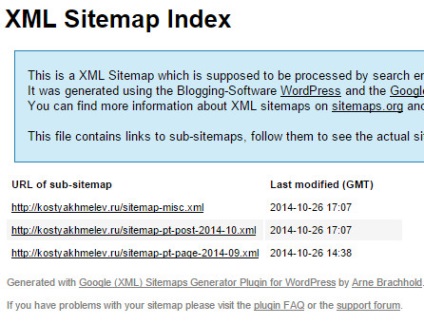
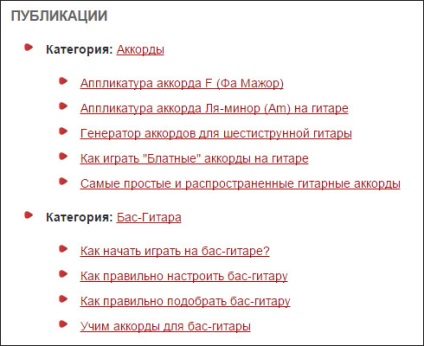
Mondd, hogy nem róluk, nem fogom ezt a cikket. Ez minden, amit tudnia kell ebben a szakaszban. A fejlettebb anyagok blog, figyelembe vesszük ezt a lehetőséget részletesebben. Most folytassa a gyakorlati megvalósítását oldaltérkép WordPress motort.
Először győződjön XML térképet.
Tesszük XML sitemap
Hajtják végre, mi lesz a Google XML Sitemaps plugin. Telepíteni és aktiválni a plugint. Az aktiválás után a blog admin panel elem lesz a felelős annak beállításait. Mozgás a pálya mentén a „Beállítások - XML-Sitemap”.
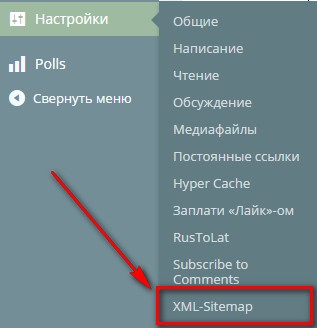
Kap egy oldalon a plugin beállításokat. Sitemap előtte hozza létre. De lehet, hogy szüksége lesz, hogy adja meg az 1. alkalommal generál. A korábbi verziók a plug-and volt. Erre azért volt szükség, hogy megy a beállításokat, és kattintson a linkre, hogy hozzon létre egy XML térképet.
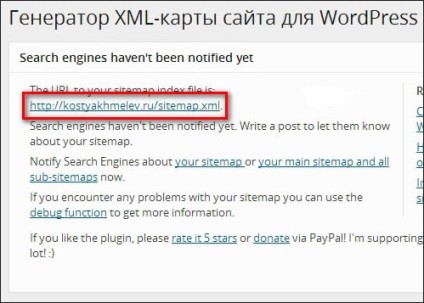
Beállításokat lehet egyedül hagyni, mint a normál módban, minden teljesen normális, és semmi rossz fog történni, de én még mindig ad javaslatot. Az a tény, hogy az oldalon van egy prioritást az indexálás bizonyos oldalakon. Ebben a tekintetben meg kell előtérbe az oldalakat, és rámutatnak arra, hogy meg kell indexelt és milyen gyakran kell ellenőrizni az oldalt.
Az első dolog, hogy kell vonatkoznia a tartalom kártyákat.
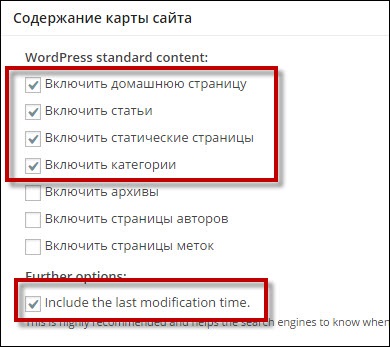
Statikus oldalak törölhetők a térképen, és ha nincs rajtuk semmi információt a látogatók. Utolsó jelölőnégyzetet jelzi az utolsó módosítás dátumát a dokumentumot. Az is nagyon fontos, mert vannak olyan anyagok, amelyek frissíteni kell gyakran, hogy egy trend. A keresőmotorok kell jelölnie az ilyen frissítési. Ez azt jelenti, hogy a tartalom frissítés minden időt és a dátumot.
Ezután állítsa be a prioritást minden típusú lapokat úgy, hogy a keresőprogramok tudja, hogy milyen gyakran kell ellenőrizni az egyes dokumentumok típusát. Ez csak egy ajánlás, nem egy szigorú jelzéssel.
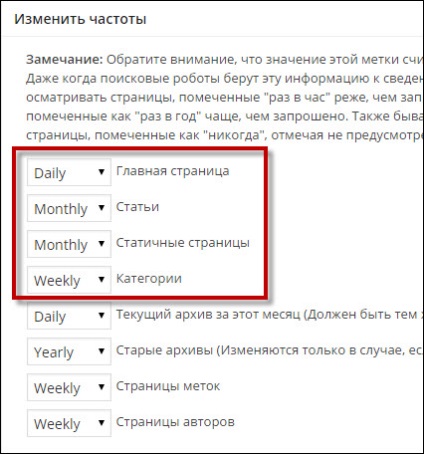
Nem szükséges, hogy adja meg az oldalakat, és rögzíti az ellenőrzések gyakoriságát minden nap, ha tényleg nem frissíti a tartalmat őket minden nap. Ez félre csúszómászó.
Aztán továbbra is prioritást minden típusú oldalt ugyanazon elv a legmagasabb szinten a legalacsonyabb.
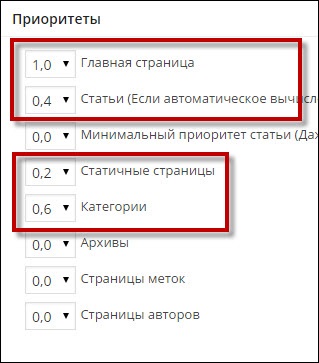
Elhelyezés az értékeket, amit a fenti, akkor adja a legigazabb ajánlás kereső, ami vezet időben erőforrás indexelést a keresőmotorok, amely nem figyelmen kívül hagyja meg.
XML sitemap is történhet használata nélkül Google XML Sitemaps plugin. Ha ön használ egy plug-in a keresőoptimalizálás egy helyet WordPress - All in One SEO csomag, akkor van egy speciális modult. Mindent elkövetnek nagyon egyszerűen.
Bemész a WordPress admin felületen, és menj a „Tools SEO - A többi modul”.
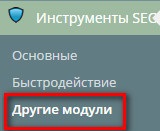
Első a listán a kívánt modult, amelyet csak meg kell kezdeni, kattintson a „Aktiválás” gombra.
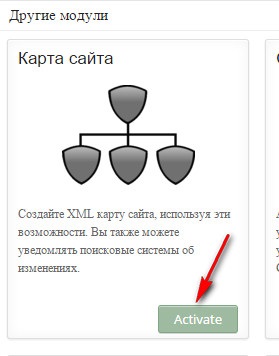
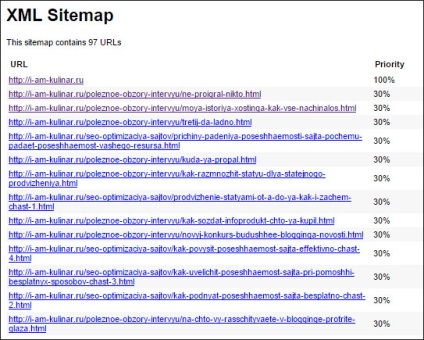
Nem igazán tetszik, és én nem ezt a megoldást. Adtam az előnye plugin. Megteheti, ahogy tetszik.
Miután ezeket az intézkedéseket, akkor lehet, hogy egy második típusú sitemap - HTML térképet.
Készítsen HTML site map
Ez sitemap lehet csinálni a bővítmény nélkül plugin.
Ebben a cikkben megmutatom egy megvalósítási módja HTML térképek plugin. A következő cikkben, akkor lehet, hogy egy térképet a hely nélkül plugin megszabadulni a plusz plug-és felgyorsítja a honlapján.
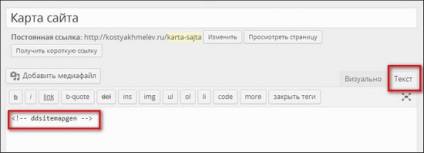
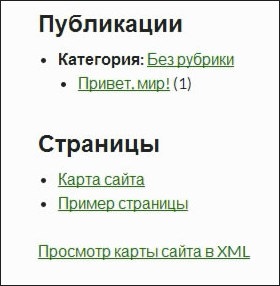
Ha minden kész, akkor létrehoz egy webhely térkép segítségével bővítmény beállításait. Menj a beállításokat a pálya „Settings - DDSitemapGen”.
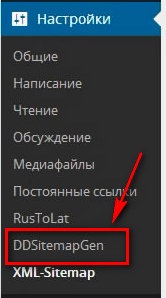
Gyorsan megy át a plugin beállításokat.
Azonnal ki a magyar nyelv, a további egyéni a plugin érthető volt.
Ezután kattintson az „Update lehetőségek” alján a beállítások oldalon.
tartalmának ↑
Alapbeállítások DDSitemapGen
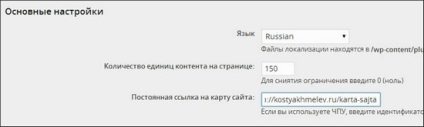
Létrehoz sitemap
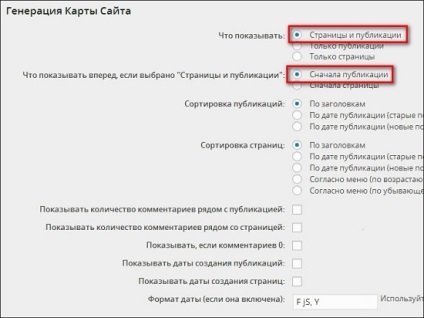
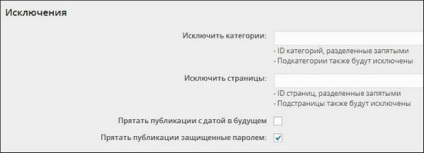
Kivételt hozzáadni, be kell helyeznie az azonosító oldalakat, amelyek nem kell megmutatni az oldalon egy oldaltérkép.
Ezek a számok, és illessze be a mezőbe a kivétel. Ha sok oldalt, minden ID előír egy vesszőt.
A következő 2 beállítás áll rendelkezésre „Kivételek”:
- Eljárás a webhelyen történő navigáció térkép - a második lehetőséget választja, hogy csak az oldalak listáját. Bár ez nem semmi értelme, ahogy korábban már írtam, meg kell győződnie arról, hogy az összes felhasznált anyag fér ki egy oldalra;
- Ugrás a navigációt az oldalon - válassza a „lefelé”.
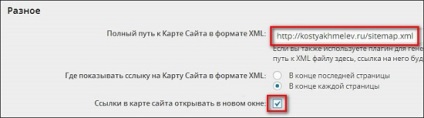
Miután minden kész beállítás biztos, hogy megmentse őket, kattintson a „Burn beállítások”.
HTML ez a kártya teljes mértékben az a blog. De hagyjuk figyelni egy pontot.
Távolítsuk el a külső linket a bővítmény
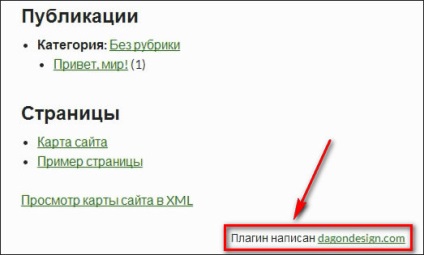
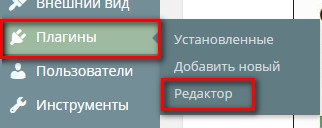
Akkor kell választani egy plug-in szerkesztésre. A jobb felső sarokban, jelölje ki a bővítményt a listából.
Miután kiválasztotta a plugin akkor azonnal szerkeszteni a kódot, amely - vagy inkább eltávolítani 2 vonal vezet ki egy külső link. Ezek a 2 vonal már látható a lenti képen. Ha eltávolítjuk, hogy ezek nehogy zadente más részein a kódot, különben a plugin, vagy akár egy egész blog leállhat.
Vegye ki ezt a sort, és mentse a fájlt. Kattintson a gombra „Update File” alján a szerkesztő ablakban.
Most a külső linkek a site map oldalon nem kell.
Az utolsó lépés, szeretnék rámutatni hozzá egy oldaltérkép a keresőmotorok. Meg kell, hogy tájékoztassa a keresők mintegy honlapunkon térképet.
Hozzáadása oldaltérkép a keresőmotorok
Ez a folyamat, azt mutatta, azután, hogy a helyszínen, hogy minden kereső.
Kezdjük hozzáadásával sitemap a Google Webmaster panel. Ehhez megyünk honlapunkon irányítási és azonnal lépjen a termék „Scan - Sitemap Files”.
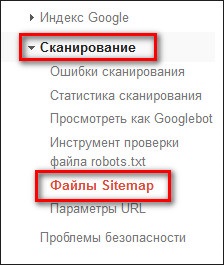
Ezután kattintson a piros gombra „Add / Sitemap fájlok ellenőrzése” a jobb felső sarokban.
A megnyíló ablakban adja meg az elérési utat a Kate honlapon XML formátumban. A domain név nem kell, mert mi vagyunk a központ, a helyszínen, hogy amelyhez hozzá oldaltérkép.
A végén, akkor csak meg kell regisztrálni sitemap.xml és kattintson a „Küldés sitemap fájlt”.
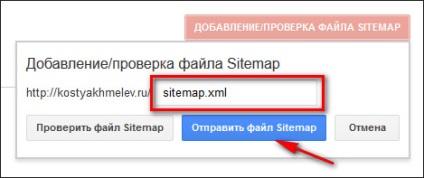
Egy rövid ideig (talán hamarosan) fájl feldolgozása és a telek lesz indexelve. Ugyanezen az oldalon látni fogja a statisztikák az oldaltérkép. Hány oldalt küldött az index, mint indexelt, és így tovább.
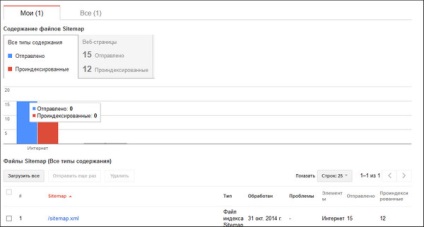
Most adjuk hozzá a sitemap a webmesternek Yandex panel. Ugrás az oldal kezelőpanel és megy az elem „beállítása az indexelés - sitemap fájlokat.”
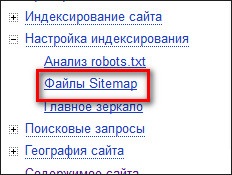
A hozzáadás után is kell várni a kezelésre. A sikeres kezelés alatt látni fogja a status „OK” egy pipa.
Ezzel befejeződött a folyamat, hogy a kártya a keresőkben véget ért. Igen, általában, valamint a teljes folyamat létrehozásának sitemap.
Ezen az oldalon azt kell búcsúzni az Ön számára.
Ui A következő cikkben megmutatom, hogyan lehet a HTML site térkép nélkül a dugó. By the way, a blogomban, és ez tette nélküle.
Üdvözlettel, Konstantin Hmelev.
40 éves az Victory 51937 Ukrajna, Dnyipropetrovszk régióban. Dneprodzerzhinsk, +38 093 338 11 41
Üdvözlünk! Tettem egy térképet xml bővítmény Google XML Sitemaps. De a gyökérkönyvtáraiban fájl sitemap.xml nem mellesleg, és robots.txt sem. Felvettem a kapcsolatot a támogatás tárhely, azt mondták:
„Ezek a fájlok nem hoz létre automatikusan. Akkor hozza létre őket a public_html könyvtárat az oldalon.”
Kérem, mondja, hogyan kell létrehozni valamit? Azt tisztelt, szükség van arra, hogy átadja notebook írni, majd öntsük a katalógusban, és rendelje hozzá attribútum 666. Mi ez? És hozzá? Vagy bármilyen fájl ilyen névvel fogják látni keresőkben?
Elég zavaros (Köszi előre.